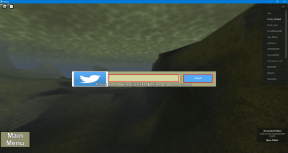10 najboljših načinov za odpravljanje napake 43 kode zaslonskega adapterja za Windows 10
Miscellanea / / November 29, 2021
Napaka kode 43 v sistemu Windows 10 je večinoma povezana z grafično kartico ali zaslonskim adapterjem v vašem računalniku. Tudi tisti brez namenske grafične kartice se soočajo s to napako. Samo bolj pogosto je pri igralni računalniki. Vendar pa so lahko za napako Code 43 odgovorne tudi USB ali druge zunanje strojne naprave.

Ogledate si lahko pojavno okno z napisom »Windows je ustavil to napravo, ker je prijavila težave«. Naprava, ki je prenehala delovati, bo pomagala zožiti vprašanje. Vir napake je lahko upravitelj naprav. Tam bi morali najprej začeti in nato odpraviti težave na drugih področjih potencialnega konflikta.
Začnimo.
1. Težave z vozniki
Priporočam, da začnete s posodabljanjem svoje grafične kartice, tako Intel kot NVIDIA/AMD, ki bi morala biti navedena pod Display adapterji.

Napisali smo poglobljen vodnik o vseh stvareh Gonilniki za Windows 10. Preverite. Prav tako lahko poskusite odstraniti in znova namestiti gonilnike ali povrniti gonilnike na prejšnjo različico. Znano je, da ta dva koraka pomagata.
2. Napajalni cikel
Koraki so preprosti.
Korak 1: Izklopite računalnik.
2. korak: Odklopite računalnik iz vseh napajalnih kablov, adapterja in v primeru prenosnika odstranite baterijo.
3. korak: Pritisnite in držite gumb za vklop 30 sekund. Počakajte 10 minut in nato znova zaženite računalnik.
3. Zunanji dodatki/periferne naprave
Odklopite vso dodatno opremo ali zunanje naprave, ki ste jih povezali z računalnikom, kot so pogoni, miška, tipkovnica in še kaj. Preverite, ali še naprej vidite napako Code 43. Če ne, je kriva ena od naprav strojne opreme, ki ste jo povezali. Ponovno jih povežite enega za drugim, da preverite, kateri povzroča težavo.

Še enkrat poskusite posodobiti ali znova namestiti gonilnike, specifične za napravo, da preverite, ali pomaga. Vrnite se k prvi točki zgoraj, če želite izvedeti več o tem, kako to storiti.
Tudi na Guiding Tech
4. Orodje za odpravljanje težav v sistemu Windows
Vsi sistemi Windows 10 vsebujejo orodje za odpravljanje težav, ki pomaga diagnosticirati in odpraviti več pogostih napak. Microsoft je opustil tradicionalno možnost za odpravljanje težav »Strojna oprema in naprave«, vendar obstajata dva načina za dostop do nje.
Eden je, da uporabite Nastavitve > Posodobitev in varnost > Odpravljanje težav > Dodatna orodja za odpravljanje težav.

Strojne naprave boste našli ločeno, kot so tiskalniki, tipkovnice, in tako naprej. Odločite se lahko, da jih odpravite posamezno na podlagi ugotovitev v drugi točki zgoraj ali pa uporabite vse, če niste prepričani.
Tukaj je drugi način za dostop do izvirnega menija za odpravljanje težav prek ukaznega poziva (CMD).
Korak 1: Poiščite in odprite CMD v meniju Start s skrbniškimi pravicami.

2. korak: Izvedite spodnji ukaz, da odprete pojavno okno. Nato lahko sledite navodilom na zaslonu, tako kot pri odpravljanju težav v meniju Nastavitve.
msdt.exe -id DeviceDiagnostic

5. Temperatura CPU in GPU
Toplotno dušenje je pogosta težava pri igralnih računalnikih. Večina igralcev se zateče k haki kot undervolt in termično pasto za nadzor temperature CPU in GPU na njihovem računalniku. Te teme so zunaj obsega tega članka, vendar bi priporočal uporabo aplikacij, kot je IntelXTU oz ThrottleStop za iskanje temperature, ko je računalnik v mirovanju, polnjenju, premajhni uporabi in med igranjem iger za povečanje nekaj spoznanj. Za tiste, ki so zaskrbljeni, je undervolting varen. Najslabše, kar bi se zgodilo, je, da bi se vaš računalnik ugasnil in ga boste morali znova zagnati.
Prenesite Intel XTU
Prenesite ThrottleStop
6. Posodobite operacijski sistem Windows
Posodobitev operacijskega sistema Windows lahko pomaga odpraviti kar nekaj hroščev in napak.
Korak 1: Pritisnite tipko Windows + I, da odprete Nastavitve in izberite Posodobitev in varnost.

2. korak: Lahko preverite posodobitve ter jih prenesete in namestite.

Prepričajte se, da ste povezani z omrežjem Wi-Fi, ker so te posodobitve lahko velike. Če uporabljate prenosni računalnik, se povežite z virom napajanja, saj lahko traja nekaj časa, preden se vse posodobitve prenesejo in namestijo.
Tudi na Guiding Tech
7. Programska oprema Lucid VIRTU MVP
Več uporabnikov je odkrilo, da je programska oprema Lucid VIRTU MVP odgovorna za napako Code 43 na njihovem računalniku. Odstranite programsko opremo in znova zaženite računalnik, da preverite, ali se še vedno soočate z napako.
To lahko storite na dva načina. Vsako aplikacijo ali programsko opremo lahko odstranite z nadzorne plošče oz uporabite Revo Uninstaller. Prednost zadnjega je, da bo izvedel čisto odstranitev in odstranil vse preostale datoteke in tudi vnose v registru.
8. Odstranite programsko opremo NVIDIA
Odstraniti morate vso programsko opremo NVIDIA, ki vključuje:
- NVIDIA GeForce Experience
- Sistem NVIDIA PhysX
- Grafični gonilnik NVIDIA

Znova zaženite računalnik in vsa potrebna programska oprema NVIDIA bo samodejno znova nameščena. Ponovno uporabite Revo Uninstaller za jasno ponovno namestitev.
9. Posodobite BIOS
To je zelo tehnično in zahteva nekaj potrpljenja in naprednega znanja. Oglejte si ta vodnik kako posodobiti BIOS. Priporočamo, da ga pregledate, vendar najprej naredite varnostno kopijo.
10. Obnovitvena točka
Obnovitev računalnika na prejšnjo časovno točko lahko pomaga, da se stvari vrnejo v normalno stanje ali kako so bile, preden ste se soočili z napako kode 43. Vsak računalnik z operacijskim sistemom Windows 10 ustvari obnovitveno točko, ko zazna večjo spremembo v sistemu. Obnovitveno točko lahko ustvarite tudi ročno. Z lahkoto lahko obnovite računalnik na prejšnjo točko pravočasno z uporabo našega vodnika. Koraki so enostavni za sledenje in enostavni za izvajanje.
Tudi na Guiding Tech
Koda rdeča
Napaka kode 43 ne bo ovirala vašega vsakodnevnega delovnega življenja in vas. bi moral imeti možnost uporabe računalnika za druge dejavnosti, kot je brskanje. To bo vplivalo na igranje iger in drugo grafično intenzivno delo za večino delov ali naprave, kar bo povzročilo napako. Upam, da nam je uspelo popraviti. vprašanje. Če ste našli drug način, delite z nami v komentarjih. spodaj.
Naslednji: Včasih je igranje flash iger, ki ne zahtevajo, da bi porabili veliko naše sive snovi, potrebno samo za sprostitev. Tukaj je 11 najboljših.